Windows 11 디프래그하는 방법 [3가지 방법]
 드라이브를 디프래그하면 컴퓨터의 성능이 향상됩니다. 조각화는 피할 수 없지만, 이를 관리하는 것이 PC가 원활하게 작동하게 하려면 중요합니다.
드라이브를 디프래그하면 컴퓨터의 성능이 향상됩니다. 조각화는 피할 수 없지만, 이를 관리하는 것이 PC가 원활하게 작동하게 하려면 중요합니다.
Windows 11을 디프래그하는 단계별 지침은 다음과 같습니다:
Windows 11 PC를 디프래그하는 방법은 무엇인가요?
1. Windows의 디프래그 도구 사용
- 작업 표시줄에서 검색 아이콘을 클릭합니다.
-
검색 상자에 defrag를 입력하고 결과 목록에서 디프래그 및 최적화 드라이브를 선택합니다.
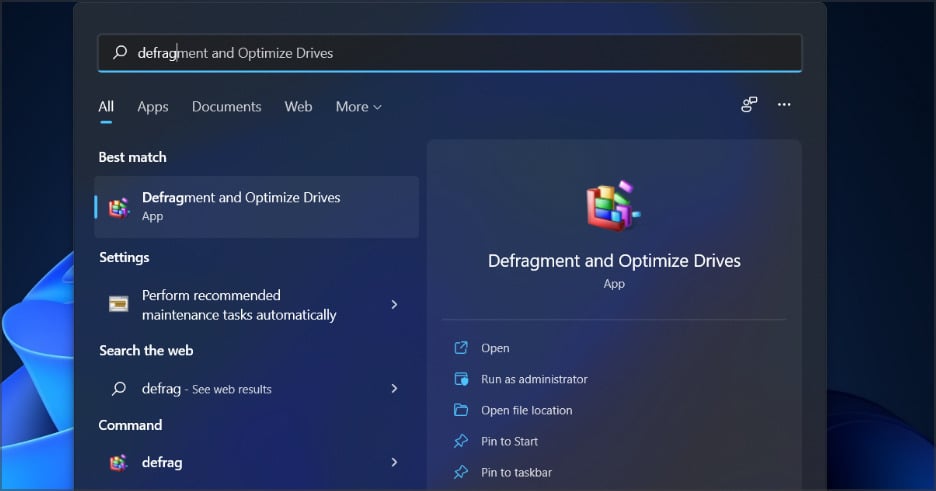
- 창이 열리면 모든 드라이브와 현재 디프래그 상태를 확인할 수 있습니다.
-
분석할 드라이브를 선택하고 분석 버튼을 클릭합니다.
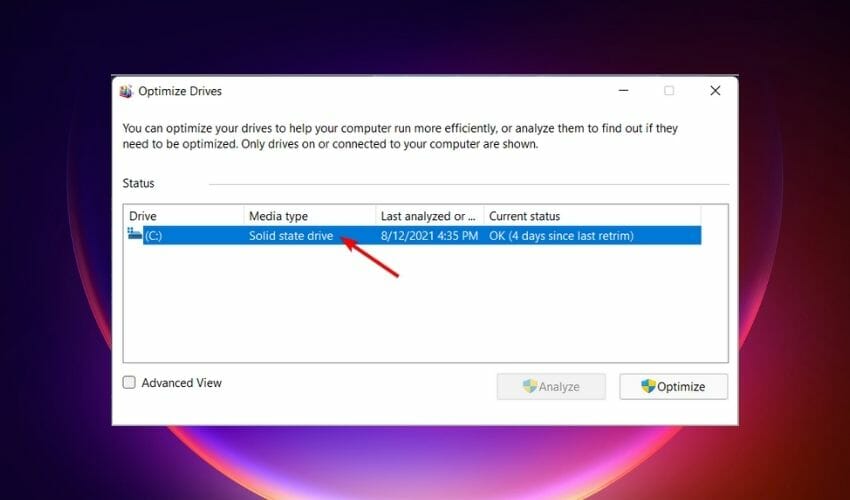
- 프로세스가 끝날 때까지 기다립니다.
-
드라이브가 조각화된 경우, 선택하고 최적화를 클릭합니다.
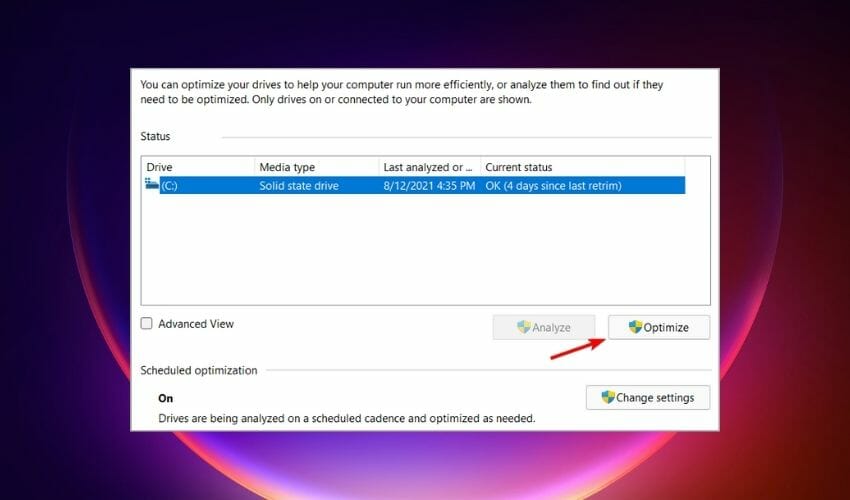
- 프로세스 완료까지 기다리세요. 조각화 수준에 따라 시간이 걸릴 수 있습니다.
Windows 11 PC에는 하드 드라이브를 디프래그하는 데 사용할 수 있는 내장 애플리케이션이 있습니다. 이 애플리케이션은 디프래그 및 최적화 드라이브라고 하며, PC를 쉽게 최적화하는 데 사용할 수 있습니다.
2. 명령줄 사용
- Windows 키 + X를 누르고 Windows 터미널(관리자)을 선택합니다.
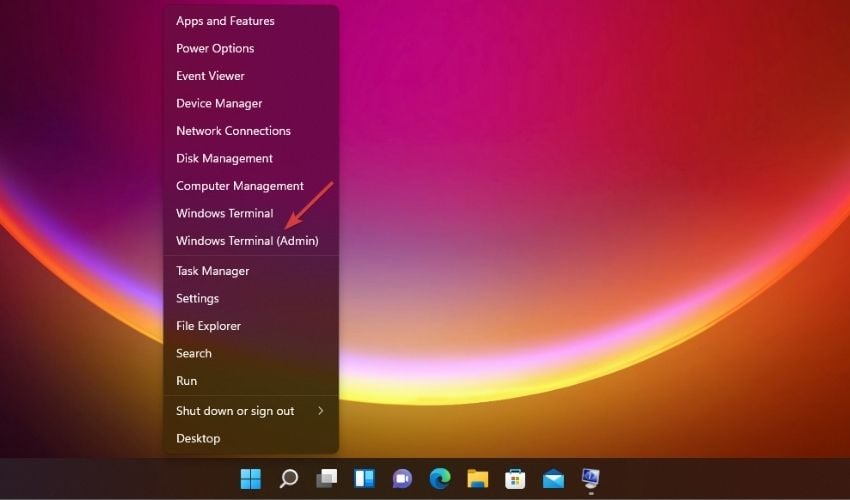
- 드라이브를 분석하려면 다음 명령을 입력하되, X를 드라이브 문자로 바꾸는 것을 잊지 마세요:
defrag X: /a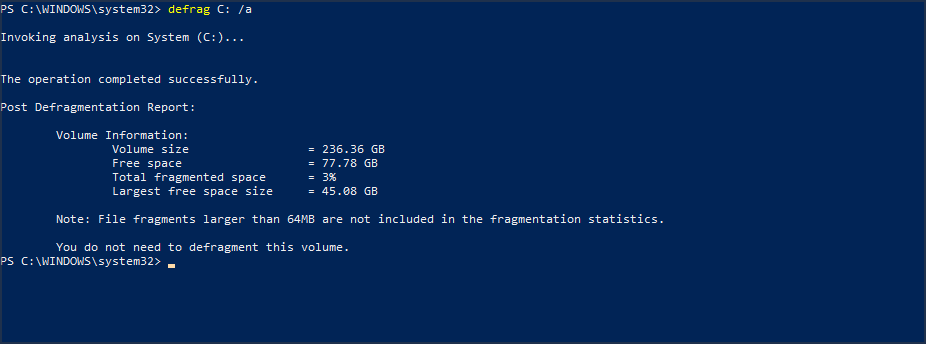
- 스캔 후, 하드 드라이브에 대한 정보가 표시되며, 여기에는 조각화 수준과 드라이브를 디프래그할 필요가 있는지에 대한 메모가 포함됩니다.
- 이제 해당 드라이브를 디프래그하기 위해 다음 명령을 입력하세요:
defrag X: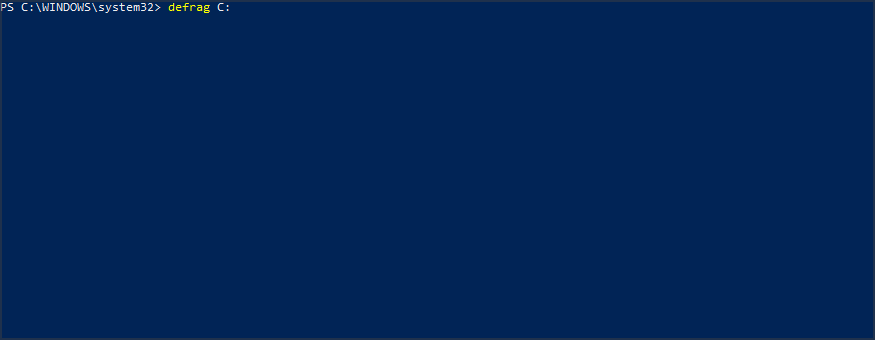
- 과정을 완료할 때까지 기다립니다.
유용할 수 있는 몇 가지 숨겨진 명령도 있습니다. PC에서 사용 가능한 모든 드라이브를 디프래그하려면 다음 명령을 사용하세요:
defrag /C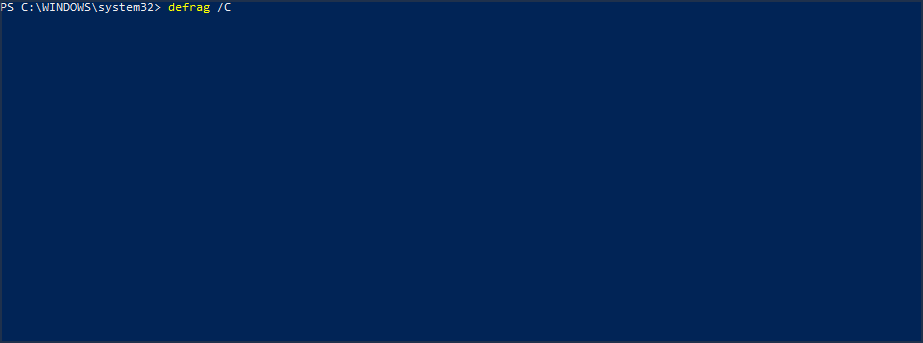 지정된 드라이브를 제외한 모든 드라이브를 디프래그하려면 다음 명령을 실행하세요:
지정된 드라이브를 제외한 모든 드라이브를 디프래그하려면 다음 명령을 실행하세요:
defrag /E X: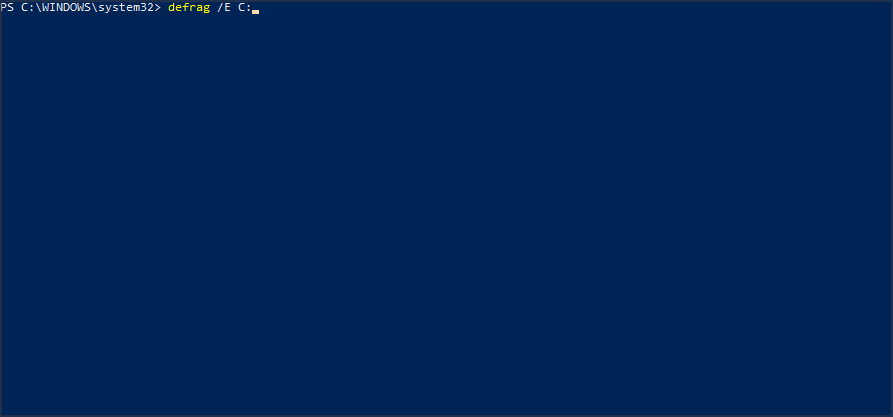
Windows 11에서 디프래그를 예약하는 방법은 무엇인가요?
- 작업 표시줄에서 Windows 검색을 클릭합니다. (돋보기 아이콘) defrag를 입력하고 결과에서 디프래그 및 최적화 드라이브 앱을 선택합니다.
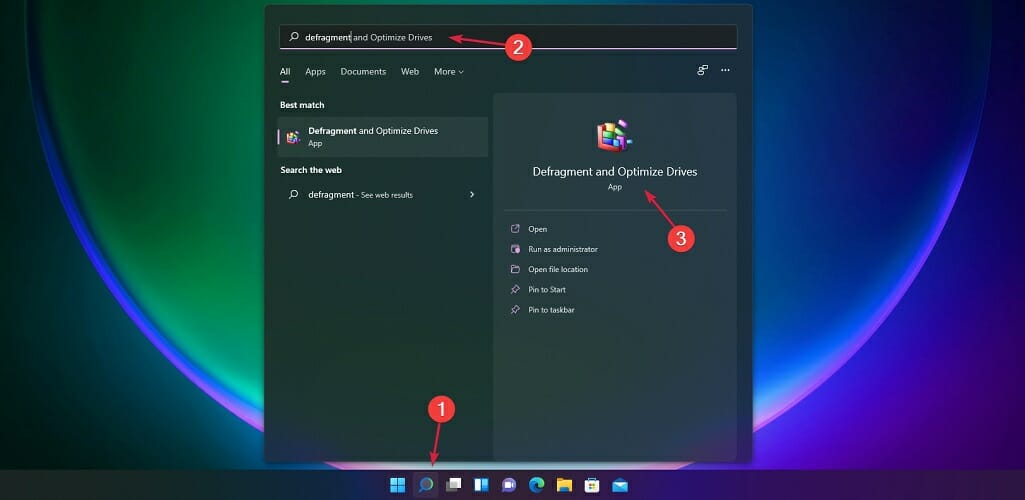
- 예약 최적화에서 설정 변경을 클릭합니다.
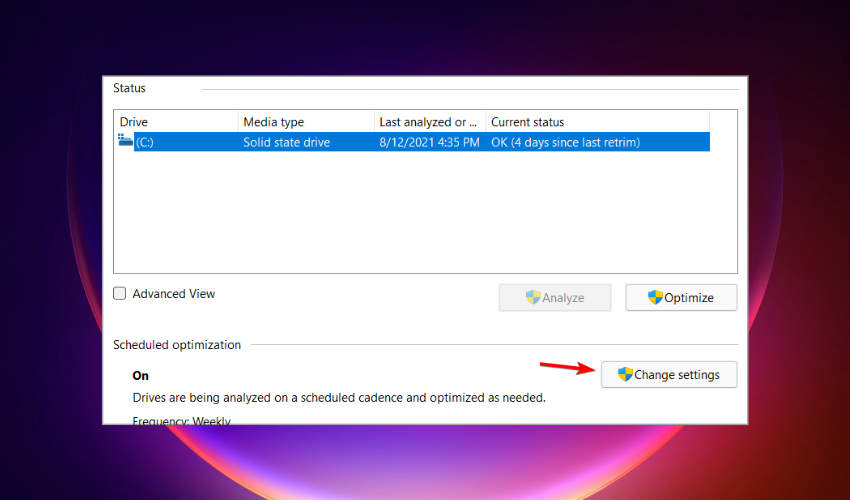
- 빈도를 주간 또는 매월로 설정합니다.
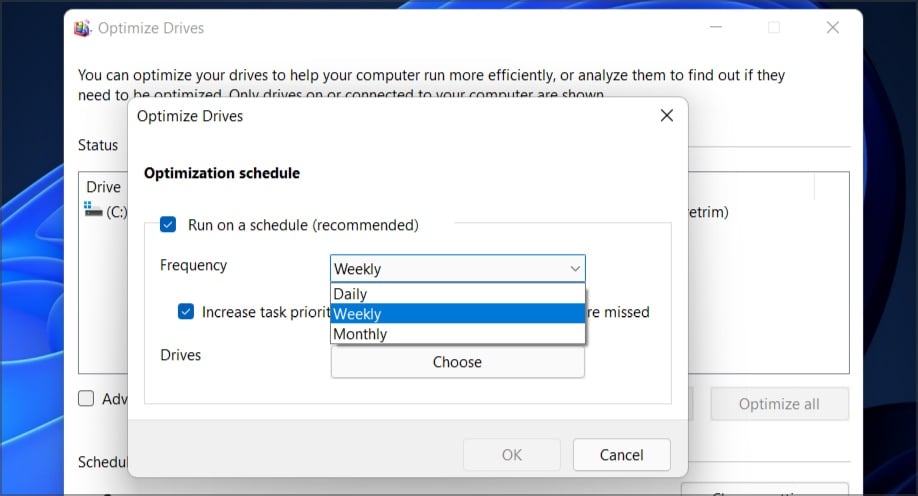
- 이제 선택 버튼을 클릭합니다.
- 디프래그 예약을 원하는 드라이브를 체크하고 확인을 클릭합니다.
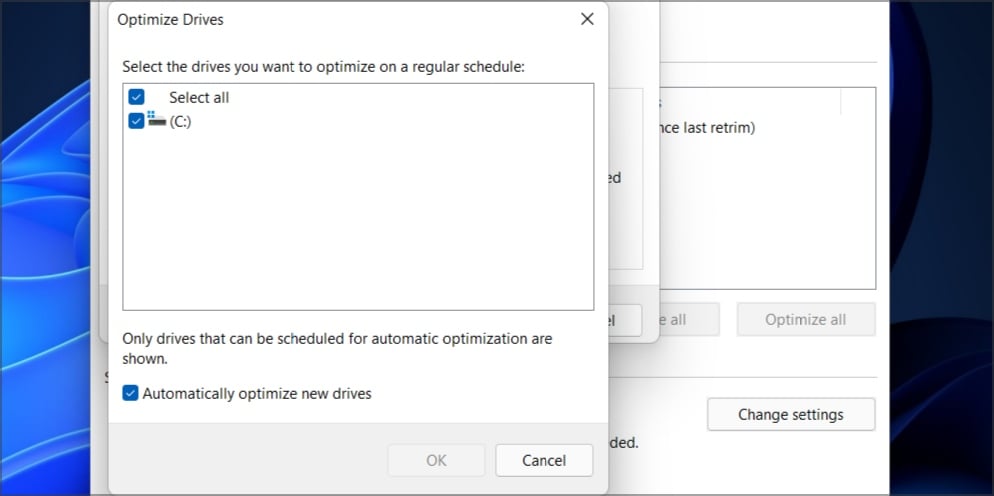
- 변경 사항을 저장하려면 다시 확인을 클릭합니다.
3. 명령 프롬프트 사용
- 시작 바에 cmd를 입력합니다.
- 명령 프롬프트 아래에서 관리자 권한으로 실행을 선택합니다.
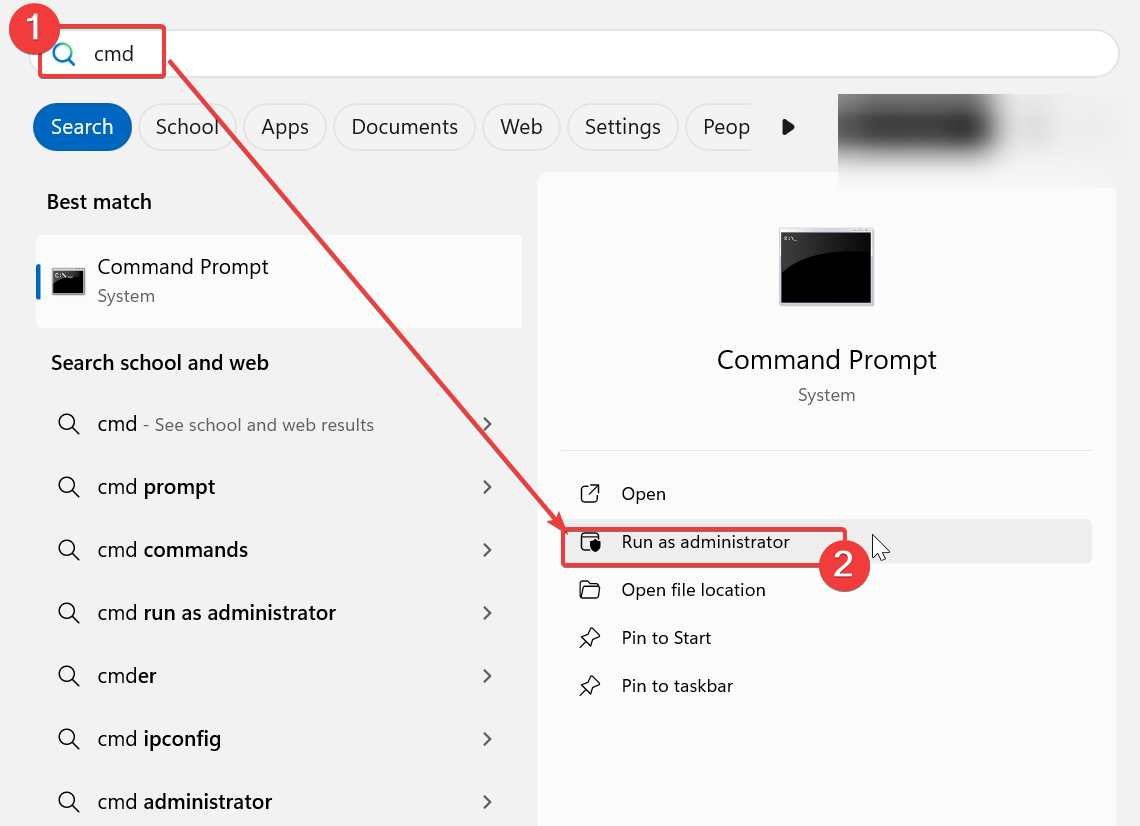
- 다음 명령을 입력합니다 :
defrag C: (C를 Windows 11에서 디프래그할 드라이브 문자로 바꿉니다). 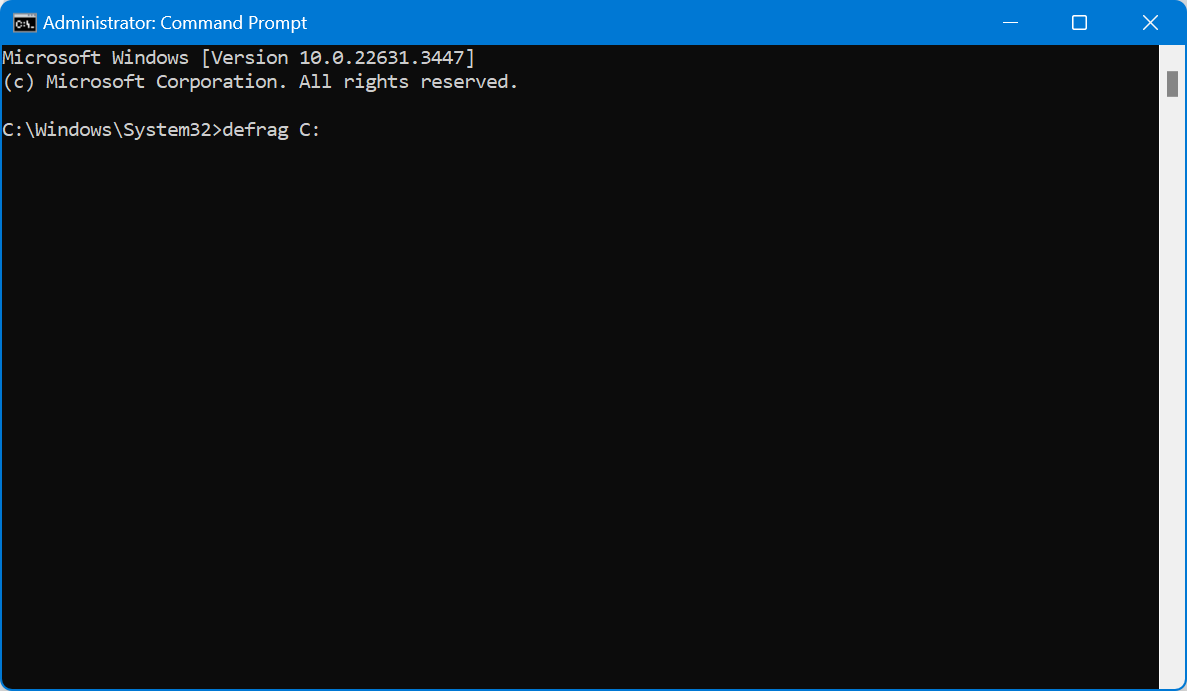
- Enter를 누르고 프로세스가 완료될 때까지 기다립니다. 이 주제에 대해 더 읽어보세요
- 지금 구매할 수 있는 최고의 SSD [2022 가이드]
- 5개 이상의 최고의 Windows 11 SSD 구매 가치
- Windows용 최고의 SSD 관리 소프트웨어 10개 이상 [2022 가이드]
- 구매할 최고의 1TB 및 2TB SSD 5개
디스크 디프래그멘테이션이 하는 일은 무엇인가요?
디스크 디프래그멘테이션은 하드 드라이브에 흩어져 있는 데이터를 재구성하여 더 가깝게 배치합니다. 이는 하드 드라이브가 파일을 찾고 접근하는 데 걸리는 시간을 줄여 데이터 검색을 더 빠르고 효율적으로 만들어 컴퓨터의 성능을 향상시킵니다.
SSD를 디프래그 해야 하나요?
솔리드 스테이트 드라이브는 두 가지 이유로 디프래그가 필요하지 않습니다:
- SSD는 움직이는 부품이 없습니다 : 디프래그멘테이션의 주요 이점은 성능 향상입니다. SSD는 최고의 하드 드라이브보다 10배에서 20배 빠르며 읽어야 할 기계적인 디스크가 없으므로 디프래그가 필요하지 않습니다.
- SSD의 쓰기 사이클 수가 제한적입니다 : SSD는 쓰기 사이클 수가 제한되어 있기 때문에 하드 드라이브보다 수명이 짧습니다. 이는 디프래그멘테이션 과정에서 파일을 이동하고 작성하는 것이 SSD의 쓰기 사이클을 사용하여 수명을 줄인다는 것을 의미합니다.
SSD를 최적화하는 방법은 무엇인가요?
- 작업 표시줄에서 Windows 검색을 클릭하고 defrag를 입력한 다음 디프래그 및 최적화 드라이브 앱을 선택합니다.
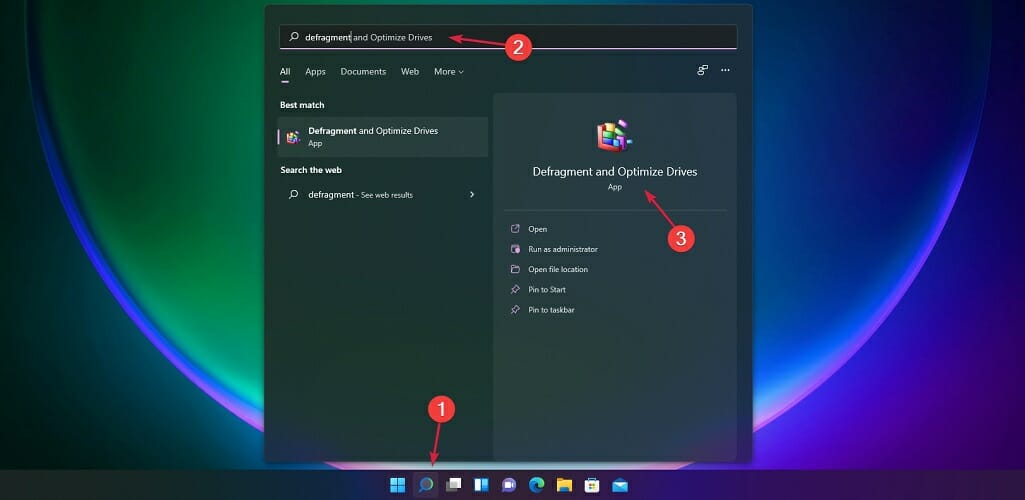
-
SSD 드라이브를 클릭하여 선택하고 최적화를 클릭합니다.
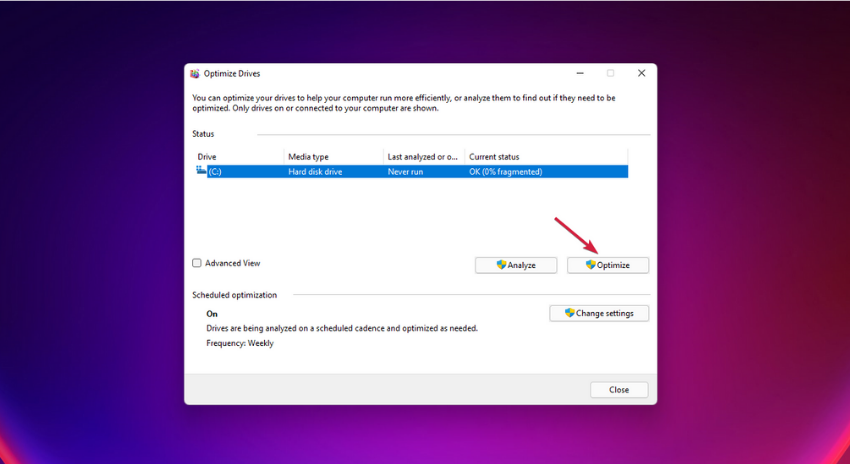
SSD를 디프래그하는 것은 권장되지 않지만, 대신 리스크 없이 최적화할 수 있습니다. 이 절차를 “트리밍”이라고 하며, 위의 단계와 같이 HDD처럼 접근할 수 있습니다.
트림 작업은 사용하지 않는 데이터가 있는 디스크의 영역을 식별합니다. 다시 말해, 삭제된 파일로서 재작성 대기 중인 파일입니다.
파일을 삭제하면 디스크에서 삭제되지 않습니다. 파일들은 단지 무료로 남길 수 있는 공간으로 표시됩니다. 하지만 트리밍 프로세스 후, 데이터는 삭제됩니다.
이는 SSD를 최적화하는 능동적인 방법이지만 HDD의 디프래그멘테이션 절차만큼 효과적이지는 않습니다.
마무리
HDD를 디프래그하는 방법을 아는 것은 좋은 성능을 원한다면 필수적입니다. 이는 하드 드라이브의 수명을 연장하고 PC가 더 원활하게 작동하도록 도와줍니다.
이 작업을 주기적으로 유지하고 싶다면 디스크 디프래그멘테이션을 예약할 수도 있습니다.
PC에 적합한 최고의 SSD 목록을 확인하고 시스템에 적합한 옵션을 고려해 보세요. 더 나아가 성능과 저장을 높이기 위해 SSD와 HDD를 모두 사용하는 노트북을 고려할 수도 있습니다.
성능 향상을 위해 드라이브를 얼마나 자주 디프래그하나요? 아래 댓글로 알려주세요.













